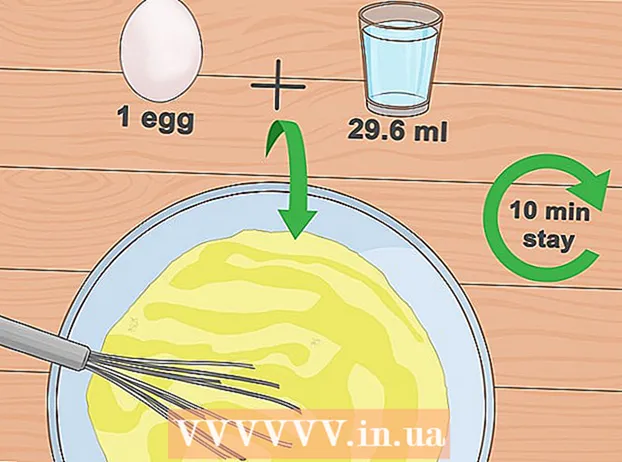Müəllif:
Mark Sanchez
Yaradılış Tarixi:
7 Yanvar 2021
YeniləMə Tarixi:
2 İyul 2024

MəZmun
- Addımlar
- 7 -dən 1 -ci hissə: Hackə necə hazırlaşmaq olar
- 7 -nin 2 -ci hissəsi: iOS 10 - 10.3.3 (32 bit)
- 7 -nin 3 -cü hissəsi: iOS 10 - 10.2 (64 bit)
- 7 -nin 4 -cü hissəsi: iOS 10 - 10.1.1 (iPhone 7 (+))
- 7 -nin 5 -ci hissəsi: iOS 9.0 - 9.3.3
- 7 -nin 6 -cı hissəsi: iOS 8.0 - 8.4
- 7 -nin 7 -ci hissəsi: iOS 7.1 - 7.1.2
- İpuçları
- Xəbərdarlıqlar
Bu yazı iPhone -da jailbreak proqramını necə quracağınızı göstərəcək. Jailbroken smartfon, iPhone üzərində daha çox nəzarət əldə etmək üçün Apple App Store -da olmayan tətbiqləri və çimdikləri quraşdırmağa imkan verir. Nəzərə alın ki, jailbreak Apple tərəfindən təsdiqlənməyib.
Addımlar
7 -dən 1 -ci hissə: Hackə necə hazırlaşmaq olar
- 1 IPhone əməliyyat sisteminizin jailbroken ola biləcəyinə əmin olun. Bunu etmək üçün Ayarlar menyusunu açın və Ümumi> Smartfon haqqında vurun. "Versiya" xəttində nömrəni axtarın - bu nömrə iOS versiyasıdır. Aşağıdakı iOS versiyaları hack edilə bilər:
- iOS 11-11.1 (Cydia olmadığı üçün jailbreak tövsiyə edilmir);
- iOS 10-10.3.3 (32 bit)
- iOS 10-10.2 (64 bit)
- iOS 10–10.1.1 (iPhone 7 (+));
- iOS 9-9.3.3;
- iOS 8–8,4;
- iOS 7.1-7.1.2;
- iOS 7.0-7.0.6;
- Əməliyyat sisteminiz bu siyahıda deyilsə, uyğun jailbreak proqramının çıxmasını gözləyin.
- 2 İPhone parolunu deaktiv edin. Bunu etmək üçün Ayarlar menyusunu açın, aşağı diyirləyin və Touch ID və Şifrə (və ya sadəcə Şifrə) vurun, mövcud parolunuzu daxil edin, aşağı diyirləyin və Parolu deaktiv edin və sonra yenidən parolunuzu daxil edin. Cihazınızı jailbreak edərkən şifrəni aktiv edin.
- 3 "İPhone tap" ı deaktiv edin. Smartfonunuzu jailbreak edərkən aktiv olmamalıdır. Bu funksiyanı aradan qaldırmaq üçün Ayarlar menyusuna qayıtmaq üçün ekranın sol üst küncündəki geri düyməsini basın, aşağı diyirləyin və iCloud -a vurun, aşağı diyirləyin və iPhoneumu tap -a vurun, sonra iPhoneumu tapın yanındakı sürüşdürəni sürüşdürün » Qapalı mövqeyinə buraxdı. Bir parol daxil etməyiniz lazım ola bilər.
- 4 İTunes'u ən son versiyaya yeniləyin. Bunu etmək üçün iTunes -u işə salın, sol üst küncdəki Yardım sekmesine keçin, Yeniləmələri yoxlayın və sonra Yeniləyin iTunes -u vurun (istənirsə).
- 5 İPhone -u kompüterinizə qoşun. Bunu etmək üçün smartfonunuzun şarj kabelini iPhone -un altındakı şarj portuna və kompüterinizin USB portuna qoşun.
- 6 İPhone -un ehtiyat nüsxəsini çıxarın. Bu yolla, jailbreak zamanı bir şey səhv olarsa, əməliyyat sistemini və bütün məlumatları bərpa edə bilərsiniz. Son çarə olaraq, məlumatları bərpa edəcək və yeni bir smartfona kopyalayacaqsınız.
- 7 İPhone -u oflayn rejimə (təyyarə rejimi) keçirin. Bu yolla, smartfonunuzu sındıranda Apple -ın məhdudiyyətlərindən xilas olacaqsınız. Bunu etmək üçün "Ayarlar" menyusunu açın və "Təyyarə rejimi" seçiminin yanındakı kaydırıcıyı ("Ayarlar" menyusunun yuxarısında) "Qapalı" vəziyyətinə keçirin. İndi cihazınızı jailbreak etməyə başlaya bilərsiniz.
- 8 Smartfonunuzu jailbreak edə biləcəyinizi yoxlayın. Bunu canijailbreak.com saytında etmək olar. Jailbreakable IPSW faylının imzalanıb -imzalanmadığını da yoxlayın; bunu ipsw.me saytında edin. Gerekirse, iOS -un köhnə bir versiyasına yüksəldin.
7 -nin 2 -ci hissəsi: iOS 10 - 10.3.3 (32 bit)
- 1 Bir iPhone 5 və ya iPhone 5c olduğundan əmin olun. Bu bölmədə təsvir edilən jailbreak prosesi iPhone 5S və daha yeni modellərə tətbiq edilə bilməz.
- 2 Sayta keçin https://h3lix.tihmstar.net/ və "h3lix alın!"(H3lix yükləyin!).
- 3Cydia Impactor'u veb saytından yükləyin http://www.cydiaimpactor.com/və sonra bu proqramı işə salın.
- 4İTunes -un quraşdırıldığından əmin olun.
- 5 H3lix üçün IPA faylını tapın və aşağıdakılardan birini edin:
- "Cihaz"> "Paketi Yüklə" düyməsini basın və yükləmə qovluğunda h3lix üçün IPA faylını seçin;
- IPA faylını Cydia Impactor pəncərəsinə sürükləyin.
- 6Apple ID və şifrənizi daxil edin; iki faktorlu identifikasiya aktiv olduqda tətbiq parolundan istifadə edin.
- 7 Jailbreak tətbiqini etibarlı tətbiqlər siyahısına əlavə edin. Ayarlar menyusunu açın və Ümumi> Profillər və Cihaz İdarəçiliyinə toxunun, h3lix seçin, sonra Güvən vurun və cihaz parolunuzu daxil edin.
- 8H3lix tətbiqinə başlayın; Əsas ekran (SpringBoard tətbiqi) yenidən başlayacaq və cihaza Cydia quraşdırılacaq.
- 95-6 addımları hər 7 gündə bir təkrarlayın (Apple inkişaf etdiricisi deyilsinizsə).
7 -nin 3 -cü hissəsi: iOS 10 - 10.2 (64 bit)
- 1 IPhone -nu jailbreak edə biləcəyinizə əmin olun. İOS 10 -u uğurla jailbreak etmək üçün iPhone 5S, 6, 6 Plus, 6S, 6S Plus və ya SE -yə malik olmalısınız.
- SHSH sertifikatını saxlamamısınızsa, jailbreak etmək üçün iOS -un köhnə versiyasına keçə bilməzsiniz. Sertifikatınız varsa, bu yazını oxuyun.
- 2 Jailbreak tətbiqinin saytına daxil olun Yalu. IPhone -da zərərli proqram qurmağa çalışacaq bir neçə oxşar sayt olduğu üçün ünvanı daxil etmək əvəzinə linki vurun.
- 3 "İpa (cydia Impactor)" linkinə vurun. Bu "beta7" bölməsindəki ilk linkdir.
- 2017 -ci ilin mart ayından etibarən iOS 10.3 üçün jailbreak proqramı yoxdur; buraxıldıqda, Yalu tətbiqinin veb səhifəsində görünəcək.
- 4 Yükləyə biləcəyiniz sayta daxil olun Cydia Impactor. Ekranda fərqli əməliyyat sistemləri üçün bir neçə bağlantı göstəriləcək:
- Mac OS X;
- Windows;
- Linux (32 bit);
- Linux (64 bit).
- 5 Kompüterinizin əməliyyat sisteminə uyğun olan linki vurun. Linklər səhifənin yuxarısında yerləşir; linki tıkladığınızda, jailbreak tətbiqinin yükləyicisi olan bir arxiv (ZIP faylı) kompüterinizin masaüstünə yüklənəcəkdir.
- 6 Yüklənmiş zip faylını açmaq üçün üzərinə iki dəfə vurun. Arxivin içərisində bir neçə fayl tapa bilərsiniz, ancaq "Impactor" faylına ehtiyacınız var (bu faylın növü "Tətbiq" dir).
- 7 "Impactor" faylını iki dəfə vurun. Quraşdırıcı başlayacaq; tələb olunan faylları yükləmək bir neçə dəqiqə çəkəcək.
- IPhone kompüterə qoşulmalıdır. Smartfonunuzu bağlamamısınızsa, Impactor -u işə salmadan əvvəl bunu edin.
- 8 "Yalu102_beta7" faylını quraşdırıcı pəncərəsinə sürükləyin. Bu faylın simvolu iTunes loqosuna bənzəyir.
- 9 Apple ID e -poçt ünvanınızı daxil edin. Açılan pəncərədə bunu edin.
- 10OK düyməsini basın.
- 11 Apple ID parolunuzu daxil edin. İCloud və ya App Store -a daxil olmaq üçün istifadə etdiyiniz eyni şifrəni daxil edin.
- Bir səhv mesajı görünsə, bir tətbiq şifrəsi yaratmalısınız:
- Apple ID veb saytına daxil olun;
- Apple ID və şifrənizlə daxil olun
- "Tətbiq parolları" bölməsində "Şifrə yaradın" düyməsini basın;
- bir etiket daxil edin (məsələn, "jailbreak") və "Yarat" düyməsini basın;
- daxil edilmiş şifrəni kopyalayın və bu tətbiq parol istədikdə Impactor -da istifadə edin.
- Bir səhv mesajı görünsə, bir tətbiq şifrəsi yaratmalısınız:
- 12 OK düyməsini basın. Daxil edilmiş Apple ID etimadnaməsi düzgündürsə, iPhone -da Yalu tətbiqinin quraşdırılması başlayacaq.
- Bu bir neçə dəqiqə çəkəcək.
- 13 İPhone -da Yalu tətbiqini işə salın. Tətbiq nişanı qara və boz fonda insan üzü görünüşünə malikdir və ana ekranda yerləşir.
- 14 Apple ID-yə etibar edilmədiyini bildirən açılan mesajı gözləyin. İndi Ayarlar menyusunu açın, Ümumi> Cihaz İdarəçiliyi və sonra "yalu102" imzaladığınız Apple ID -ni basın. Güvən> Təsdiq et vurun.
- 15 Ekranın ortasında Get düyməsini basın. İPhone, "saxlama yeri demək olar ki, doludur" mesajını göstərir, bu da prosesin uğurla başa çatdığını bildirir. Yenidən başlatma tamamlandıqda, smartfonda jailbreak olacaq və Cydia nişanı ana ekranda görünəcək.
7 -nin 4 -cü hissəsi: iOS 10 - 10.1.1 (iPhone 7 (+))
- 1 IPhone 7 -nin jailbroken ola biləcəyinə əmin olun. Mach_portal + yalu jailbreak tətbiqindən istifadə etmək üçün smartfonun iOS 10.1.1 və ya daha yeni bir versiyası olmalıdır.
- SHSH sertifikatını saxlamamısınızsa, jailbreak etmək üçün iOS -un köhnə versiyasına keçə bilməzsiniz. Sertifikatınız varsa, bu yazını oxuyun.
- 2 Jailbreak tətbiqinin saytına daxil olun Yalu. IPhone -da zərərli proqram qurmağa çalışacaq bir neçə oxşar sayt olduğu üçün ünvanı daxil etmək əvəzinə linki vurun.
- 3 Bir az aşağı diyirləyin. "Güzgü (özüm) - beta3" linkinə vurun. Bu yalu + mach_portal bölməsindəki ilk linkdir.
- Bir çox istifadəçi yalu + mach_portal tətbiqinin qeyri -sabit olduğunu düşünür, amma yenə də ən yaxşı iPhone 7 jailbreak tətbiqidir.
- 4 Yükləyə biləcəyiniz sayta daxil olun Cydia Impactor. Ekranda fərqli əməliyyat sistemləri üçün bir neçə bağlantı göstəriləcək:
- Mac OS X;
- Windows;
- Linux (32 bit);
- Linux (64 bit).
- 5 Kompüterinizin əməliyyat sisteminə uyğun olan linki vurun. Linklər səhifənin yuxarısında yerləşir; linki tıkladığınızda, jailbreak tətbiqinin yükləyicisi olan bir arxiv (ZIP faylı) kompüterinizin masaüstünə yüklənəcəkdir.
- 6 Yüklənmiş zip faylını açmaq üçün üzərinə iki dəfə vurun. Arxivin içərisində bir neçə fayl tapa bilərsiniz, ancaq "Impactor" faylına ehtiyacınız var (bu faylın növü "Tətbiq" dir).
- 7 "Impactor" faylını iki dəfə vurun. Quraşdırıcı başlayacaq; tələb olunan faylları yükləmək bir neçə dəqiqə çəkəcək.
- IPhone kompüterə qoşulmalıdır. Smartfonunuzu bağlamamısınızsa, Impactor -u işə salmadan əvvəl bunu edin.
- 8 "Yalu + mach_portal" faylını quraşdırıcı pəncərəsinə sürükləyin. Bu faylın simvolu iTunes loqosuna bənzəyir.
- 9 Apple ID e -poçt ünvanınızı daxil edin. Açılan pəncərədə bunu edin.
- 10OK düyməsini basın.
- 11 Apple ID parolunuzu daxil edin. İCloud və ya App Store -a daxil olmaq üçün istifadə etdiyiniz eyni şifrəni daxil edin.
- Bir səhv mesajı görünsə, bir tətbiq şifrəsi yaratmalısınız:
- Apple ID veb saytına daxil olun;
- Apple ID və şifrənizlə daxil olun
- "Tətbiq parolları" bölməsində "Şifrə yaradın" düyməsini basın;
- bir etiket daxil edin (məsələn, "jailbreak") və "Yarat" düyməsini basın;
- daxil edilmiş şifrəni kopyalayın və bu tətbiq parol istədikdə Impactor -da istifadə edin.
- Bir səhv mesajı görünsə, bir tətbiq şifrəsi yaratmalısınız:
- 12 OK düyməsini basın. Daxil edilmiş Apple ID etimadnaməsi düzgündürsə, iPhone -da Yalu tətbiqinin quraşdırılması başlayacaq.
- Bu bir neçə dəqiqə çəkəcək.
- 13 İPhone -da mach_portal tətbiqini işə salın. Tətbiq nişanı ağ bir kvadrat kimi görünür və ana ekranda yerləşir.
- 14 Apple ID-yə etibar edilmədiyini bildirən açılan mesajı gözləyin. İndi Ayarlar menyusunu açın, Ümumi> Cihaz İdarəçiliyi və sonra "yalu102" imzaladığınız Apple ID -ni basın. Güvən> Təsdiq et vurun.
- 15 Mach_portal tətbiqinə yenidən vurun. Ekran 30 saniyə boş qalacaq. Yenidən başlatma tamamlandıqda, smartfonda jailbreak olacaq və Cydia nişanı ana ekranda görünəcək.
- 16 Cydia tətbiqini işə salın. İlk dəfə işə salmısınızsa, bir az vaxt alacaq. Cydia işə salındıqda, Mənbələr sekmesine keçin.
- 17 Sağ üst küncdəki "Düzenle" düyməsini və sonra sol üst küncdəki "Əlavə et" düyməsini basın. Açılan pəncərədə aşağıdakı ünvanı yapışdırın: http://83.218.67.215/~ijapija00/cydia
- 18 Cydia tətbiqindəki "Axtarış" sekmesine keçin. "Substrat Fix (iOS 10)" daxil edin. "Substrat Fix (iOS 10)" paketinə toxunun və quraşdırın.
7 -nin 5 -ci hissəsi: iOS 9.0 - 9.3.3
- 1 Jailbreak tətbiqinin saytına daxil olun Pangu. IOS 9.1 (+) yalnız 64 bitlik iPhone'larda (5S və bütün 6s) jailbreak edilə bilər, lakin sistemin digər versiyaları hər hansı bir iPhone-da jailbreak edilə bilər.
- SHSH sertifikatını saxlamamısınızsa, jailbreak etmək üçün iOS -un köhnə versiyasına keçə bilməzsiniz. Sertifikatınız varsa, bu yazını oxuyun.
- 2 Yüklə və Kömək et və sonra Yüklə düyməsini basın. Bu düymələr sırasıyla səhifənin ortasında və yuxarı hissəsində yerləşir.
- 3 Kompüterinizdə Pangu tətbiqini işə salın. IPhone -un kompüterinizə bağlı olduğundan əmin olun. Pangu -nun iPhone -u işə salması və aşkar etməsi bir neçə saniyə çəkəcək.
- 4 Jailbreak başlatmaq üçün Başlat düyməsini basın. Yedək yaratdığınızı təsdiqləməyiniz istənəcək.
- 5 Artıq yedəklənmişə vurun. Bu, iTunes -a yedəklədiyinizi təsdiq edəcək.
- 6 İlk hack mərhələsinin tamamlanmasını gözləyin. Jailbreak tərəqqi çubuğu 55%olduqda, iPhone yenidən başlayacaq və 65%olduqda, smartfonu oflayn rejimə (təyyarə rejimi) qoymağınız istənəcək.
- 7 İstədiyiniz zaman iPhone -un kilidini açın və Pangu tətbiqini işə salın. İstək jailbreak tərəqqi çubuğu 75%olduqda görünəcək. Ana ekranda Pangu tətbiqetməsini tapın. Bu işarəni tapa bilmirsinizsə, axtarış çubuğunu açın (aşağı sürüşdürün) və "Pangu" (tirnoq olmadan) daxil edin.
- 8 IPhone yaddaşında saxlanılan şəkillərə açıq giriş. Pangu fotoşəkillərə giriş tələb edəcək. Düzgün bir hack üçün lazım olan bir istismar başlatmaq üçün bu lazımdır. İPhone oflayn olduğu üçün fotoşəkillər başqa bir cihaza və ya şəbəkəyə köçürülməyəcək; Üstəlik, jailbreak tamamlandıqda Pangu tətbiqi silinəcək.
- 9 Cihazın jailbreak olunmasını gözləyin. Pangu fotoşəkillərə daxil olduqdan sonra jailbreak davam edəcək. Proses başa çatdıqda, Pangu pəncərəsində (kompüterdə) "Zaten Jailbroken" mesajı görünəcək və əsas ekranda Cydia nişanı görünəcək.
- 10 Cydia'yı işə salın. Cydia bir neçə dəqiqə çəkə biləcək ilkin qurulmaya davam edəcək. Sonra iPhone yenidən başlayacaq. Smartfonunuz artıq jailbreak edilib.
- Bu jailbreak qalıcı deyil, yəni smartfonunuz hər dəfə yenidən başladıqdan sonra Pangu tətbiqindən istifadə edərək iPhone -u yenidən jailbreak etməli olacaqsınız. Çox güman ki, Pangu tətbiq sertifikatı müəyyən bir müddət sonra bitəcək. Tezliklə bitməsə belə, jailbreak mütəxəssisləri istifadəçi Luca Todesco tərəfindən yaradılan bu JailbreakMe səhifəsini istifadə etməyi məsləhət görür.
- 11 İPhone -u yeniləməyin. Yeniləmələr, jailbreakın "uçacağına" səbəb olacaq və çox güman ki, artıq smartfonunuzu jailbreak edə bilməyəcəksiniz.
7 -nin 6 -cı hissəsi: iOS 8.0 - 8.4
- 1 IPhone -un jailbroken ola biləcəyinə əmin olun. TaiG tətbiqindən istifadə edərək iOS 8.0–8.4 jail sındırıla bilər, lakin iOS 8.4.1 jailbreak edilə bilməz. Ayrıca iOS 8.1.3-8.4 -ə yüksəldə bilməzsiniz.
- 2 TaiG APP yükləyin. Əməliyyat sisteminiz üçün yükləmə düyməsini vurun və tətbiqin tamamilə yüklənməsini gözləyin.
- Windows əməliyyat sistemindəsinizsə, iOS 8.1.3-8.4 üçün TaiG V2.4.5 yükləyin. İOS 8.0-8.1.2-ni jailbreak etmək istəyirsinizsə, lütfən TaiG V1.2.1-i yükləyin.
- 3 TaiG tətbiqini işə salın. Smartfonunuz öz pəncərəsində görünəcək (bir az vaxt ala bilər).
- 4 "3K köməkçisi" onay qutusundan işarəni çıxarın. Cihazınızı jailbreak etmək üçün bu proqrama ehtiyac yoxdur. "Cydia" seçimini işarələməyin, çünki bu tətbiq jailbreak üçün vacibdir.
- 5 TaiG pəncərəsində Başlat düyməsini basın. Jailbreak iPhone -u işə salacaq. Jailbreak gedişatı TaiG pəncərəsində izlənilə bilər. Çox güman ki, jailbreak zamanı iPhone bir neçə dəfə yenidən başlayacaq.
- 6 Jailbreak başa çatdıqda Cydia'yı iPhone -da işə salın. "Jailbreak uğur qazandı!" Mesajı TaiG pəncərəsində görünür (Jailbreak uğurla başa çatdı), Cydia nişanı smartfonun əsas ekranında görünəcək. Bu işarəni tapa bilmirsinizsə, axtarış çubuğunu açın (aşağı sürüşdürün) və içərisinə "Cydia" (tirnoq olmadan) daxil edin.
- 7 Cydia'nın özünü konfiqurasiya etməsini və cihazınızı yenidən başlatmasını gözləyin. Cydia tətbiqini ilk dəfə başlatdığınızda fayl sistemini konfiqurasiya edəcək və iPhone -u yenidən başlatacaq. IPhone yenidən başladıqdan sonra jailbreak prosesi tamamlandı.
- 8 İPhone -u yeniləməyin. Cihaz sistemini ən son versiyaya yeniləsəniz, jailbreak çökəcək; həmçinin, iOS 8 -ə yüksəldə bilməyəcəksiniz. Jailbroken smartfonu istifadə etmək üçün onu yeniləməyin.
7 -nin 7 -ci hissəsi: iOS 7.1 - 7.1.2
- 1 Pangu yükləyin. Pangu jailbreak tətbiqinin inkişaf etdiriciləri tərəfindən hazırlanmış pulsuz bir jailbreak proqramıdır. Kommunal evad3r tətbiqinə əsaslanır və iOS 7.1.x -i jailbreak etmək üçün hazırlanmışdır. Pangu rəsmi saytından yükləyin.
- Pangu -nun iOS 7.1 versiyasına daxil olmaq üçün səhifənin yuxarı sağ küncündəki ☰ düyməsini və sonra iOS 7.1.X düyməsini basın.
- Pangu Windows və Mac OS X -i dəstəkləyir.
- 2 Pangu yardım proqramını işə salın. Sizin iPhone öz pəncərəsində göstəriləcək.
- 3 Jailbreak düyməsini basın. Jailbreak prosesinə başlayacaq.
- 4 IPhone tarixini dəyişdirmək üçün ekrandakı təlimatları izləyin. 2 İyun 2014 tarixindən əvvəl hər hansı bir tarixi təyin etməlisiniz.
- 5 Jailbreak tərəqqi çubuğu təxminən 50%olduqda iPhone -da Pangu tətbiqini işə salın. İstənildikdə tətbiqin işləməsinə icazə verin.
- 6 Jailbreakın tamamlanmasını gözləyin. Jailbreak zamanı smartfonun ekranına toxunmayın. Proses başa çatdıqda iPhone yenidən başlayacaq.
- 7 Cydia tətbiqini işə salın. Jailbroken iPhone -a tətbiq və tweaks yükləməyiniz lazım olan bir paket meneceridir. Yeni fayl sisteminin qurulmasını başa çatdırmaq üçün Cydia'yı bir dəfə başladın; bundan sonra iPhone yenidən başlayacaq.
İpuçları
- Jailbreakdan sonra smartfonunuzu bərpa etmək cəhdiniz uğursuz olarsa, iPhone -u zavod parametrlərinə qaytarın. Bu vəziyyətdə, əməliyyat sistemi və sürücülər istisna olmaqla, bütün məlumatlar silinəcəkdir.
Xəbərdarlıqlar
- Cydia'dan iOS tərəfindən dəstəklənməyən tweaks və digər faylları yükləyərkən diqqətli olun. Unutmayın ki, cihazınızı jailbreak etmək zərərli proqramların yüklənməsinə mane olan məhdudiyyətləri aradan qaldırır.
- Jailbreak prosesi Apple məhsulları üçün istifadə şərtlərini pozur. Jailbroken bir cihaz viruslara qarşı həssasdır; üstəlik cihazın özü və üzərindəki Apple xidmətləri qeyri -sabit ola bilər. Buna görə Apple, icazəsiz proqram təminatı istifadə edən hər hansı bir cihaza xidmətdən imtina etmək hüququnu özündə saxlayır.